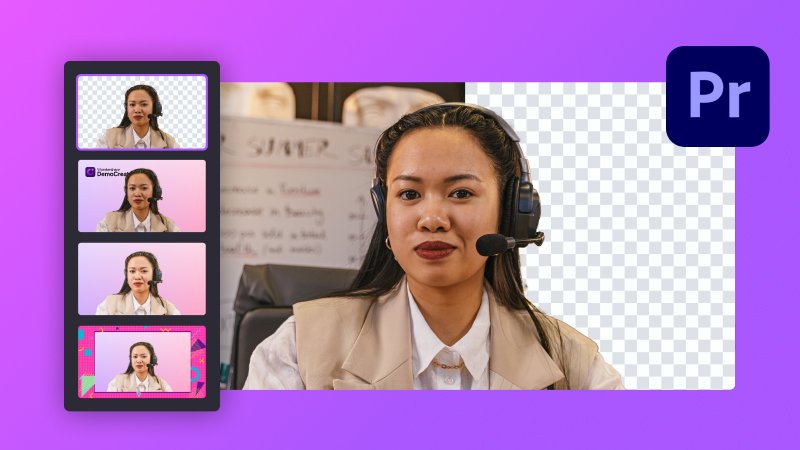Premiere Pro es una de las herramientas de edición de video más conocidas. Hoy te ayudaremos a aprender cómo eliminar fondos de video con o sin pantalla verde en Premiere Pro.
Contenido
Cómo eliminar el fondo de pantalla verde en Premiere Pro
Si quieres eliminar una pantalla verde en Premiere Pro, estos son los pasos a seguir:
- Inicia Adobe Premier, haz clic en Archivo, y haz clic en Importar.

- Navega hasta tu video y haz doble clic en él.

- Haz clic en Archivo, luego en Importar, busca tu fondo y haz doble clic en él.

- Selecciona tu metraje, haz clic con el botón derecho y selecciona Nueva secuencia del clip.

- Agarra tu capa v1 y muévela a v2.

- Arrastra el fondo a la derecha hasta que coincida con la duración del video.

- Navega hasta la búsqueda del panel de efectos y escribe "key." Agarra el efecto Ultra Key y arrástralo sobre tu metraje de pantalla verde.

- Selecciona tu fondo, localiza el efecto Ultra Key, haz clic en Color clave cuentagotas, y selecciona verde.

- Haz clic con el botón derecho en tu área de efectos de video y cambia la salida Compuesto a Canal Alfa.

- Haz clic en Generación mate y ajusta la configuración para asegurarte de que no haya ruido en tu video.

- Haz clic en Limpieza mate y ajusta Choke y otros ajustes.

- Si queda un poco de pantalla verde, pulsa Supresión de vertidos y ajusta la configuración hasta que no haya color verde.

- Ve a la búsqueda de efectos y escribe "crop." Encuentra el efecto Crop y arrástralo sobre tu video. Configura los ajustes hasta que estés satisfecho con los resultados.

- Haz clic en Exportar en la barra de menús, ajusta las configuraciones de exportación y haz clic en Exportar.
Cómo borrar el fondo en Premiere Pro sin pantalla verde
Si no tienes una pantalla verde en tu video pero quieres eliminar o cambiar el fondo, también puedes hacerlo con Adobe Premiere. El proceso es un poco diferente, pero funciona eficazmente. Estos son los pasos a seguir:
- Inicia Adobe Premier, haz clic en Archivo e Importa para añadir el video y el fondo.

- Mueve el video a la capa v2 y arrastra el fondo hacia la derecha hasta que se alinee con el video.

- Selecciona tu video y busca "Crop" en el panel de efectos. Haz doble clic en el efecto Crop o arrástralo sobre tu video. Añade los valores deseados para recortar cualquier zona excesiva del fondo.

- Busca "Ultra" en el panel de efectos y haz doble clic en el efecto Ultra Key.

- Selecciona el icono del cuentagotas y haz clic en el color alrededor de tu video.

- Cambia la salida a Canal Alfa.

- Ajusta Generación mate, Limpieza mate, y Supresión de vertidos hasta obtener resultados satisfactorios.

- Haz clic en Exportar, configúralo todo y vuelve a hacer clic en Exportar.

Aspectos a tener en cuenta al eliminar el fondo de un video en Premiere Pro
Estas son algunas consideraciones importantes antes de eliminar un fondo de un video utilizando Premiere Pro:
Utiliza un video de calidad

Aunque Premiere Pro es una herramienta de edición de video muy capaz, no puede compensar la falta de calidad del video. En otras palabras, si la calidad del video es mala, también lo serán los resultados de la eliminación del fondo. Los videos de calidad distinguen claramente el fondo del tema. También tienen una buena velocidad de fotogramas, lo que facilita la eliminación de fondos con resultados naturales.
Iluminación uniforme
Asegúrate de que la iluminación del fondo y la del sujeto son coherentes. Los cambios frecuentes de iluminación pueden hacer que tus videos sean caóticos. Y lo que es más importante, puede dificultar la separación del fondo del sujeto y la creación de fondos limpios.
La complejidad de los antecedentes desempeña un papel importante

Eliminar el fondo sin efecto fantasma puede ser difícil si el video tiene muchos detalles finos, sombras, degradados, luces cambiantes y otros elementos complejos. Por eso es esencial editar los videos antes de eliminar el fondo para obtener los mejores resultados.
Eliminar el fondo puede mejorar tu video
Si tienes dudas sobre eliminar y sustituir el fondo de tu video, debes saber que hacerlo puede ayudarte de varias maneras. Eliminar el fondo puede hacer que los videos sean más atractivos, ayudar a reducir las distracciones, mejorar la imagen de marca y hacer que tus videos tengan más vistas.
Una applicacion más sencilla a Premiere Pro para eliminar fondo de video con IA
Aunque Adobe Premier es un nombre básico en la edición de video y ofrece muchas funciones, su precio es elevado. Muchas herramientas de edición de video también han alcanzado a Adobe Premiere Pro e incluso han superado algunas de sus funciones.
Y lo que es más importante, estas herramientas no son tan caras y pueden hacer un gran trabajo. En el caso de Wondershare DemoCreator, eliminar fondos de video es aún más sencillo, ya que esta herramienta utiliza IA para eliminar el fondo automáticamente.
- Elimina automáticamente el fondo de video con o sin pantalla verde.
- Fusiona sujetos con nuevos fondos sin esfuerzo gracias a las opciones ajustables de bordes y difuminado.
- Mejora el contenido con un desenfoque dinámico del fondo para conseguir efectos visuales cautivadores.
- Personaliza los fondos de video con más de 10 plantillas o crea diseños únicos a medida.

Aquí se explica cómo utilizar la alternativa de Premiere Pro para eliminar un fondo de video sin pantalla verde:
- Inicia DemoCreator y, en la ventana de apertura, haz clic en Editor de video.

- Haz clic en el icono + y selecciona Importar archivos multimedia. Navega hasta el video que deseas editar e importar. Arrastra el video importado a la línea de tiempo.
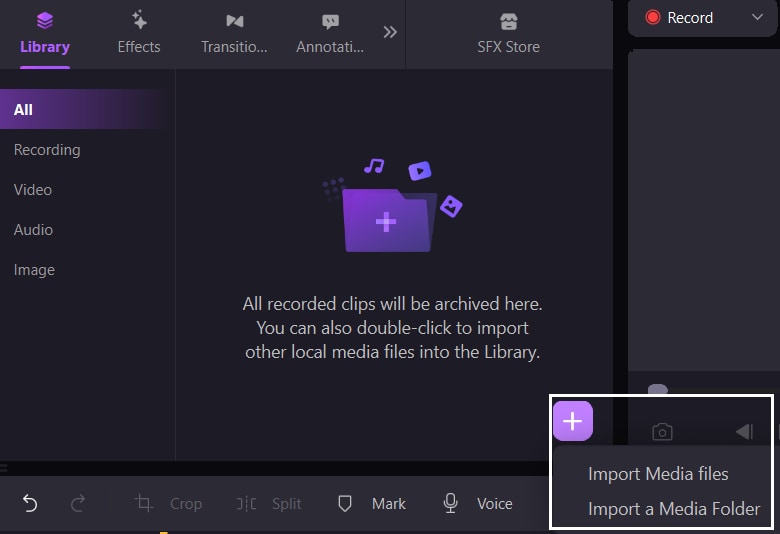
- Haz clic en Efectos y Avanzado. Selecciona Efecto de reconocimiento de la IA y arrástralo sobre el video.
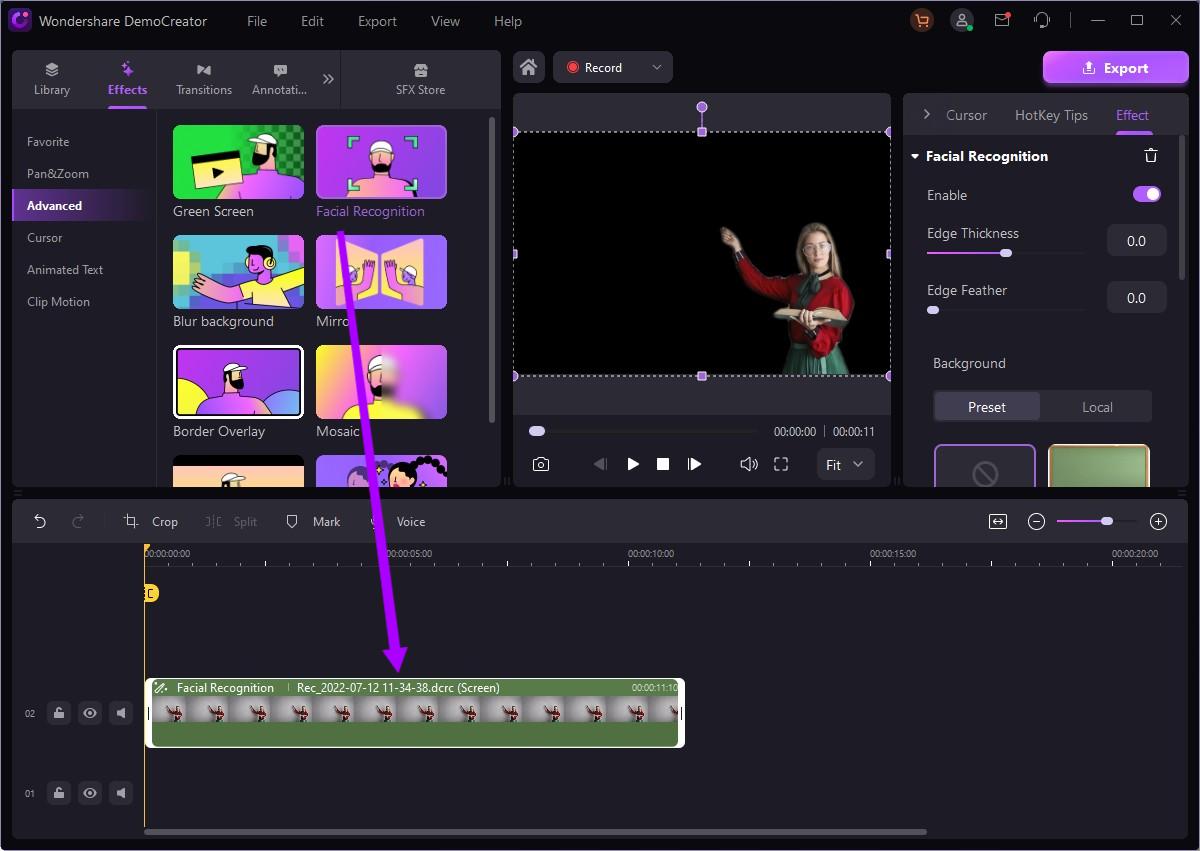
- El programa eliminará el fondo de tu video automáticamente. Puedes añadir un nuevo fondo o exportarlo directamente según tus necesidades.
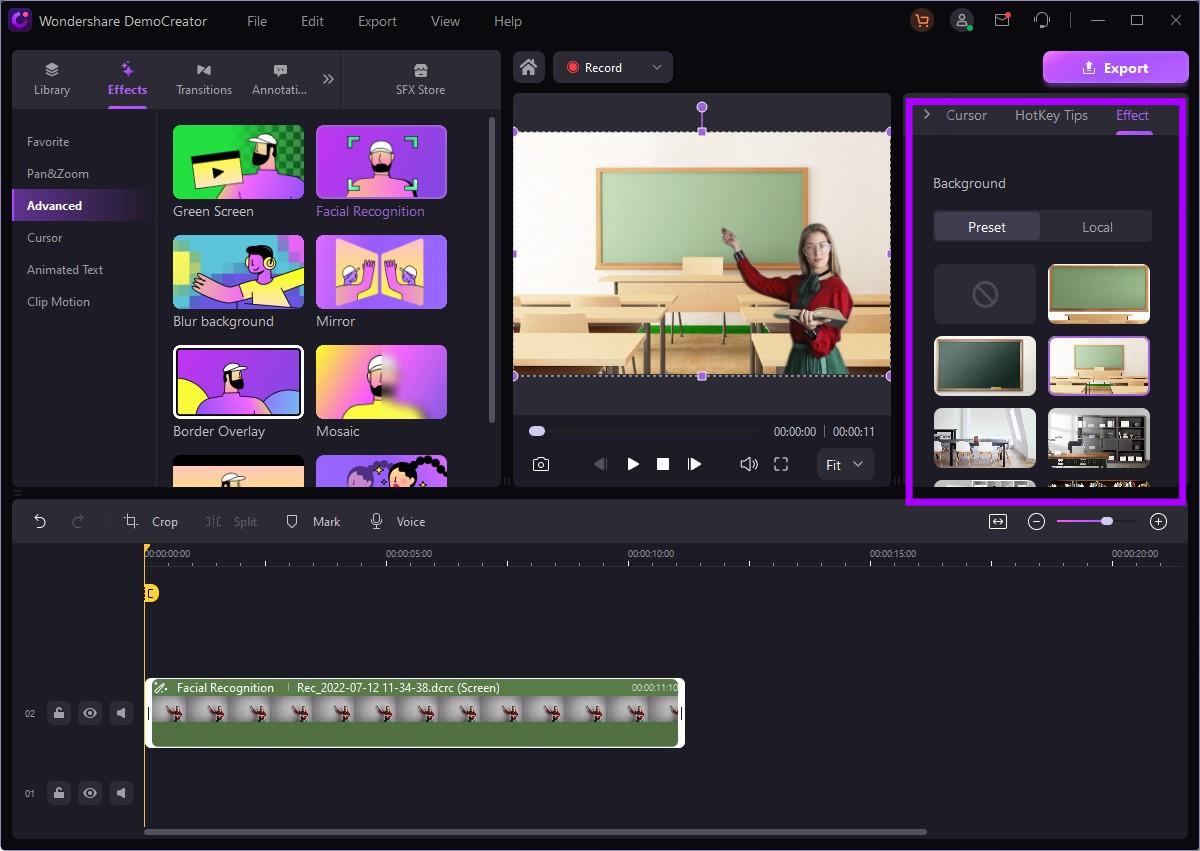
También puedes eliminar la pantalla verde de un video utilizando Democreator:
Conclusión
Este post te ha ayudado a entender cómo eliminar el fondo de un video en Premiere Pro con y sin pantalla verde. Tómate tu tiempo para seguir los pasos con atención y exactitud para obtener los resultados deseados.
Si Adobe Premiere Pro es demasiado complicado, considera usar Wondershare DemoCreator. Tiene un proceso mucho más sencillo para eliminar fondos de los videos y no requiere ningún recorte manual, recorte o ajustes de color.
Preguntas frecuentes
-
¿Puedo eliminar fondos blancos o negros en Premiere Pro?
Sí, por supuesto. Puedes eliminar fondos negros o blancos en Adobe Premiere Pro utilizando varias técnicas diferentes. El método más popular es utilizar el efecto Ultra Key, que permite eliminar una gama de colores específica. Es una función especialmente útil cuando se trabaja con blanco y negro. -
¿Qué herramientas puedo utilizar en Premiere Pro para eliminar el fondo?
Adobe Premiere Pro tiene múltiples herramientas que se pueden utilizar para eliminar el fondo. Algunas herramientas para eliminar el fondo son Ultra Key, Enmascarar, Máscara de Opacidad, Clave de Mate de Pista, Clave de Color, Mate de Basura y Mezclar Modelos. Cada uno de ellos ofrece diferentes ventajas e inconvenientes a la hora de eliminar el fondo. -
¿Puedo eliminar un fondo de video en Premiere Pro manteniendo la calidad?
Sí, es posible eliminar el fondo de video en Premiere Pro manteniendo la calidad del video. Sin embargo, hay ciertas cosas que debes hacer para garantizar este nivel de calidad. En primer lugar, utiliza videos de alta resolución para eliminar el fondo. Crea fondos consistentes y limpios y ajusta cuidadosamente la configuración de incrustación para conseguir la transición posible y eliminar todas las irregularidades y transiciones entre los sujetos y el fondo. -
¿Cómo puedo cambiar el fondo de un video en Premiere Pro?
Puedes utilizar varios métodos para eliminar el fondo en Premiere Pro. Uno de los métodos más sencillos es utilizar el efecto Ultra Key:- Comienza importando tu imagen y un nuevo fondo.
- Aplica el efecto Ultra Key, elimina el fondo, ajusta la escala, cambia la posición y afina la incrustación.
- Una vez hecho esto, exporta el video con su nuevo fondo.